
Internet está lleno de cosas que realmente nos pueden distraer en gran medida, como anuncios publicitarios, anuncios y otros que interrumpen en gran medida nuestra experiencia de navegación. Chrome Web Store nos ofrece muchos bloqueadores de anuncios, pero sigue mostrándole todas las notificaciones que siguen apareciendo. Esta solicitud de notificación es realmente molesta a veces.

Aunque también recibe una solicitud, que le pregunta si desea recibir notificaciones o no, incluso entonces se vuelve insoportable con todas las solicitudes y cada propietario del sitio sigue enviándole notificaciones push. Pero, afortunadamente, hay un método de trabajo con la ayuda del cual puede bloquear las solicitudes de acceso a notificaciones en su PC.

Solicitud de acceso a notificaciones de bloque: Google Chrome
Hay ciertos pasos simples que debe seguir para bloquear la solicitud de notificación en el navegador web de Chrome.
Paso 1: Abre el navegador Google Chrome. Seleccione Configuración haciendo clic en los tres puntos.
Paso 2: Vaya a Configuración, desplácese hacia abajo. Luego seleccione Configuración avanzada.
Paso 3: Haga clic en Notificaciones en Configuración del sitio.
Etapa 4: Cambie la configuración de notificaciones a Bloqueado desde Preguntar antes de enviar. Luego, puede evitar que los sitios web envíen estas interminables solicitudes de acceso a notificaciones en el navegador Google Chrome.

Acceso a notificaciones de bloque: navegador Firefox
El navegador Firefox también te permite bloquear el acceso a notificaciones. Para eso sigue los sencillos pasos:
Paso 1: Abre Mozilla Firefox. Abra el menú y haga clic en Opciones.
Paso 2: Elija privacidad y seguridad.
Paso 3: Vaya y haga clic en la pestaña Permisos. Haga clic en Notificaciones.
Etapa 4: Ir a la configuración. Allí habilitar Bloquear nuevas solicitudes que soliciten permitir notificaciones. Así es como puede bloquear nuevas solicitudes de notificación de Mozilla Firefox.
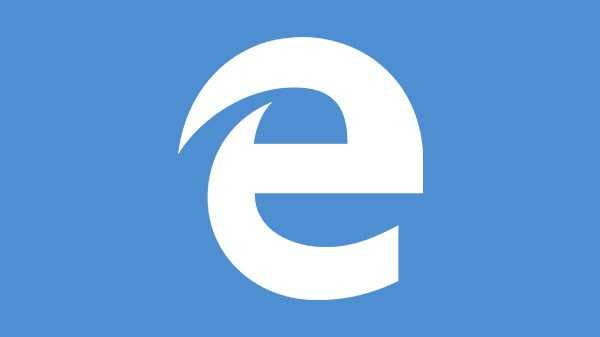
Solicitudes de notificación de bloque: borde de cromo
El navegador Chromium Edge está disponible en una computadora con Windows 10. Para bloquear las notificaciones desde allí, debe seguir los siguientes pasos:
Paso 1: Abra el navegador Edge basado en Chromium. Luego seleccione Configuración haciendo clic en el menú de tres puntos.
Paso 2: Haga clic en Permisos del sitio desde el panel lateral izquierdo.
Paso 3: Haga clic en Notificaciones del permiso del sitio.
Etapa 4: Chromium Edge también tiene una opción predeterminada llamada Preguntar antes de enviar. Es como el navegador Google Chrome. Allí deberá cambiar su opción o alternar su opción a Bloqueado. Siguiendo estos sencillos pasos, puede bloquear fácilmente las solicitudes de acceso a notificaciones del navegador Chromium Edge.
Siguiendo estos pasos para todos los navegadores web separados, puede evitar que estos navegadores soliciten acceso de notificación. Después de revisarlos y seguirlos estrictamente, puede deshacerse de estas notificaciones emergentes y tener una experiencia de navegación fluida.
Ya no se enfrentará a las molestas solicitudes de notificación ni al permiso para solicitar el Acceso a notificaciones. Ya sea en cualquiera de los navegadores mencionados anteriormente, disfrutarás de una experiencia sin notificaciones que te hará acceder aún más al navegador.











